Мастер-Тур(15):Интеграция с Приорбанк — различия между версиями
| [непроверенная версия] | [непроверенная версия] |
Aefremov (обсуждение | вклад) (Новая страница: «Версия статьи от {{REVISIONDAY}}-{{REVISIONMONTH}}-{{REVISIONYEAR}}. <table style="background-color:#ffffcc;color:black" border="1" cellpadding="10…») |
Aefremov (обсуждение | вклад) |
||
| Строка 13: | Строка 13: | ||
==Работа в системе== | ==Работа в системе== | ||
| − | Начиная с версии 15 релиза 8 и выше в Программе туров доступен новый плагин, расположенный по пути '''Администрирование → Плагины → ПриорБанк''' | + | Начиная с версии 15 релиза 8 и выше в Программе туров доступен новый плагин, расположенный по пути '''Администрирование → Плагины → ПриорБанк''' <br /> |
| − | При переходе на экран появляется форма авторизации, в которe. необходимо ввести APi-адрес, логин и пароль и нажать кнопку авторизация. | + | При переходе на экран появляется форма авторизации, в которe. необходимо ввести APi-адрес, логин и пароль и нажать кнопку авторизация.<br /> |
[[Файл:Ea_361.png|ПриорбанкМТ]]<br /> | [[Файл:Ea_361.png|ПриорбанкМТ]]<br /> | ||
| − | Произойдет переход на форму авторизации на стороне ПриорБанка, в которой необходимо заполнить имя пользователя и пароль | + | Произойдет переход на форму авторизации на стороне ПриорБанка, в которой необходимо заполнить имя пользователя и пароль.<br /> |
| − | + | [[Файл:Ea_360.png|х300px|Приорбанк]]<br /> | |
| − | + | После успешной авторизации будет выведено сообщение "Успешная авторизация. Можно продолжать работу в предыдущем приложении." <br /> | |
| − | + | Далее необходимо перейти обратно на форму авторизации на стороне Программы туров.<br /> | |
| − | + | [[Файл:Ea_362.png|Приорбанк]]<br /> | |
| − | + | Для работы с платежами необходимо нажать кнопку "Просмотр платежей".<br /> | |
| − | + | ==Просмотр платежей== | |
| − | [[Файл: | + | Для работы с платежами необходимо нажать кнопку "Просмотр платежей".<br /> |
| − | + | [[Файл:Ea_362.png|Приорбанк]]<br /> | |
| − | |||
| − | |||
| − | |||
| − | |||
| − | |||
| − | |||
| − | |||
| − | |||
| − | |||
| − | |||
| − | |||
| − | |||
| − | |||
| − | |||
| − | |||
| − | |||
| − | |||
| − | |||
| − | |||
| − | |||
| − | После | ||
| − | |||
| − | |||
| − | |||
| − | |||
| − | |||
| − | |||
| − | |||
| − | |||
| − | [[Файл: | ||
| − | |||
| − | |||
| − | |||
| − | |||
| − | |||
| − | |||
| − | |||
| − | |||
| − | |||
| − | == | ||
| − | |||
| − | |||
| − | |||
| − | |||
| − | |||
| − | |||
| − | |||
| − | [[Файл: | ||
| − | |||
| − | |||
| − | |||
| − | |||
| − | |||
| − | |||
| − | |||
| − | |||
| − | |||
| − | |||
| − | |||
| − | |||
| − | |||
| − | |||
| − | |||
| − | |||
| − | |||
| − | |||
| − | |||
| − | |||
| − | |||
| − | |||
| − | |||
| − | |||
| − | |||
| − | |||
| − | |||
| − | |||
| − | |||
| − | |||
| − | |||
| − | |||
| − | |||
| − | |||
| − | |||
| − | |||
| − | |||
| − | |||
| − | |||
| − | |||
| − | |||
| − | |||
| − | |||
| − | |||
[[Category:Мастер-Тур(15)]] | [[Category:Мастер-Тур(15)]] | ||
Версия 09:09, 26 июля 2023
Версия статьи от 26-07-2023.
|
Поддерживаемые версии ПК «Мастер-Тур»: |
Введение
Данное решение позволяет загружать платежи с использованием API банка "Приорбанк".
Установка
Специальных действий для установки не требуется. Все работает в стандартной поставке приложения.
Работа в системе
Начиная с версии 15 релиза 8 и выше в Программе туров доступен новый плагин, расположенный по пути Администрирование → Плагины → ПриорБанк
При переходе на экран появляется форма авторизации, в которe. необходимо ввести APi-адрес, логин и пароль и нажать кнопку авторизация.
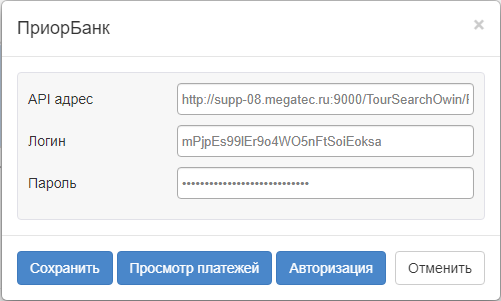
Произойдет переход на форму авторизации на стороне ПриорБанка, в которой необходимо заполнить имя пользователя и пароль.
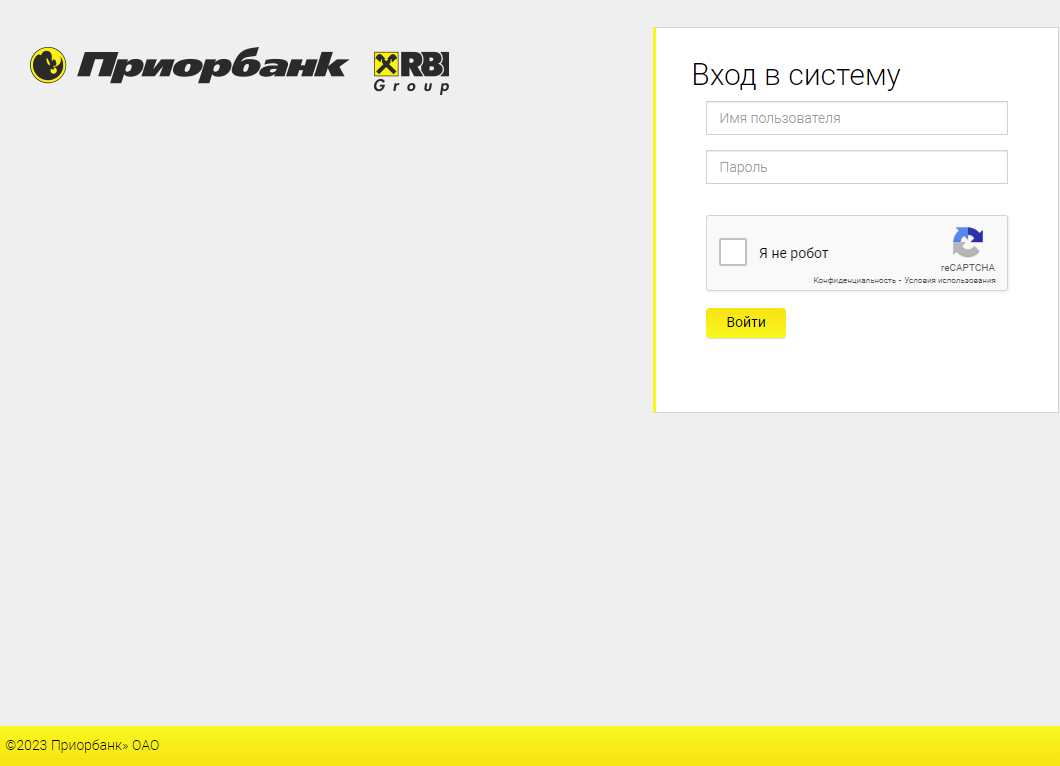
После успешной авторизации будет выведено сообщение "Успешная авторизация. Можно продолжать работу в предыдущем приложении."
Далее необходимо перейти обратно на форму авторизации на стороне Программы туров.

Для работы с платежами необходимо нажать кнопку "Просмотр платежей".
Просмотр платежей
Для работы с платежами необходимо нажать кнопку "Просмотр платежей".
